Рачунар се покреће нетачан у Виндовс 10
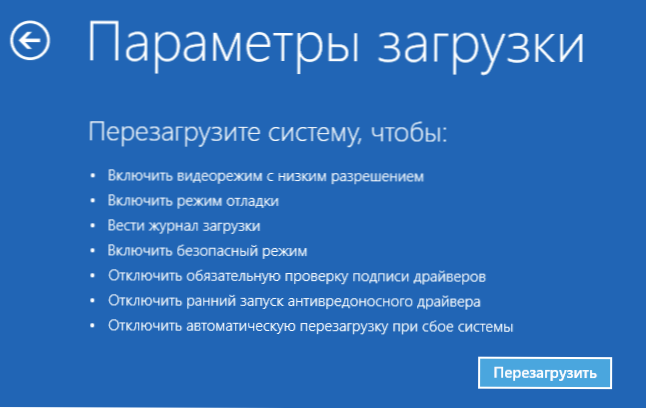
- 2395
- 215
- Mr. Dennis Cassin
Ова упутства корак по корак описује начине да реши проблем када преузмете Виндовс 10 на екрану аутоматског опоравка, видите поруку да се рачунар покрене погрешно или да је Виндовс систем неправилно учитан. Такође ћемо разговарати о могућим разлозима такве грешке. Ако је постојала информације пре него што се порука појави да ваш рачунар има проблем и 0кЦ00002А зауставни код, о овоме овде: Како исправити грешку 0кЦ000021А при преузимању Виндовс 10.
Пре свега, ако је грешка "Рачунар покренута" погрешно "након што искључите рачунар или након што прекинете ажурирање Виндовс 10, али је успешно исправљен притиском на дугме" Релоад ", а затим се поново појављује или у случајевима где Рачунар се не укључује први пут након чега се појави аутоматски опоравак (и опет се све исправи поновним покретањем), тада све следеће радње са командном линијом нису за вашу ситуацију, у вашем случају разлози могу бити следећи. Додатна упутства са опцијама за проблеме покретања система и њихових решења: Виндовс 10 се не покреће.
Први и уобичајени проблеми снаге (ако се рачунар не укључује први пут, вероватно напајање). Након два неуспешна покушаја покретања система Виндовс 10 аутоматски покреће опоравак система. Друга опција је проблем са искључењем рачунара и брзог начина за учитавање. Покушајте да искључите брзи почетак Виндовс 10. Трећа опција је нешто у реду са возачима. Примјећује се, на пример, да се котрљање управљачког програма интерфејса Интел Манагемент Енгине на старије верзије (са места произвођача лаптопа, а не из Виндовс 10 ажурирања) може да реши проблеме са искључењем и спавањем. Такође можете покушати да проверите и исправите интегритет системских датотека Виндовс 10.
Ако се грешка појави након ресетовања или ажурирања система Виндовс 10
Једна од једноставних опција за појаву грешке "Рачунар покренут нетачан" отприлике је на следећи начин: Након ресетовања или ажурирања оперативног система Виндовс 10, "плави екран" се појављује грешка Инаццессибле_боот_девице (Иако ова грешка може бити индикатор и озбиљнији проблеми, у случају његовог појављивања након ресетовања или повраћања, све је обично једноставно), а након прикупљања информација појављује се "Враћање" са додатним параметрима и поновно покретање система. Иако се иста опција може тестирати у другим сценаријима појаве грешке, пут је безбедан.
Идите на "Додатни параметри" - "Претраживање и уклањање грешака" - "Додатни параметри" - "Учитавање параметара". И кликните на дугме "Релоад".
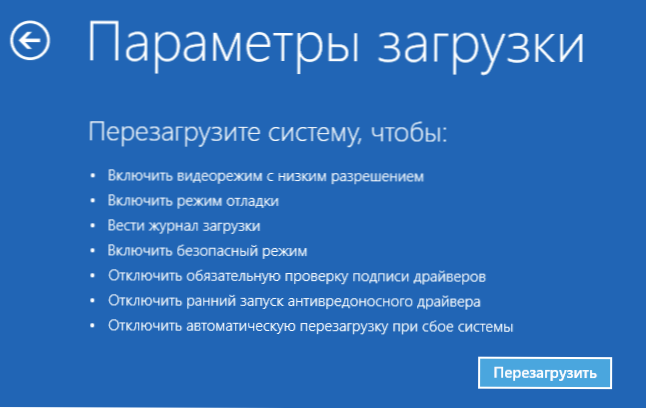
У прозору "Учитавање параметара" притисните тастер 6 или Ф6 на тастатури да бисте покренули сигуран режим са командном подршком. Ако почне, уђите у администратора (и ако не, онда вам ова метода не одговара).
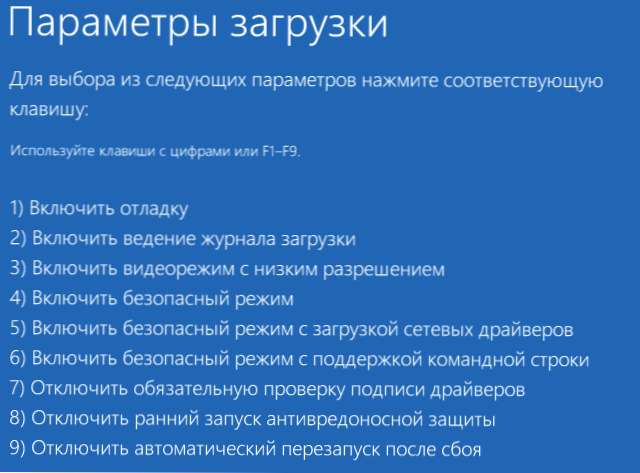
У командној линији отворена, користите следеће команде у реду (прва два могу да приказују поруке о грешци или помакнуте дуже време "Висећи" у процесу. Очекивати.)
- СФЦ / СцанНов
- ДЕСТ / Онлине / Чишћење-имаге / РестореХеалтх
- Схутдовн -р
И сачекајте да се рачунар поново покрене. У многим случајевима (у односу на појаву проблема након ресетовања или ажурирања), то вам омогућава да исправите проблем враћањем лансирања система Виндовс 10.
"Рачунар је лансиран" или "Чини се да се Виндовс систем неправилно учитао"
Ако након укључивања рачунара или лаптопа, видите поруку да постоји рачунарска дијагноза, а након тога, плави екран са поруком да је "рачунар погрешно покренут" са предлогом да се поново покрене или уђе у додатне параметре (други Верзија исте поруке је екран "Враћање" да је Виндовс систем погрешно учитано), то обично указује на оштећења на било којим системским датотекама Виндовс 10: не само датотеке датотека и не само датотеке.
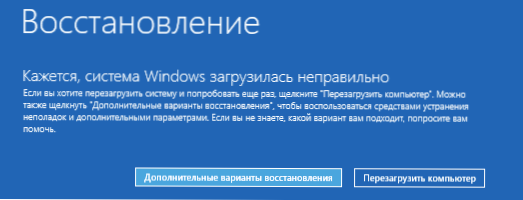
Проблем се може појавити након наглог искључивања приликом инсталирања ажурирања, инсталирање антивируса или чишћења рачунара са вируса, чишћење регистра користећи клијенске програме, инсталирање сумњивих програма.
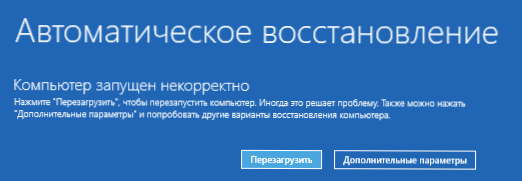
А сада о начинима решавања проблема "Рачунар је покренут нетачно". Ако се то догодило да сте имали аутоматско стварање тачака за опоравак у Виндовс 10, прво би требало да испробате ову опцију. То се може учинити на следећи начин:
- Кликните на "Додатни параметри" (или "Додатне опције опоравка") - "Претраживање и уклањање грешака" - "Додатни параметри" - "Обнова система".

- У ОТВОРЕНОМ МАСТЕР-у опоравак система кликните на "Даље" и ако пронађе приступачан опоравак, користите је, уз велику вероватноћу, то ће решити проблем. Ако не, кликнемо на "Отказивање", а у будућности вероватно има смисла да се укључи аутоматско стварање тачака опоравка.
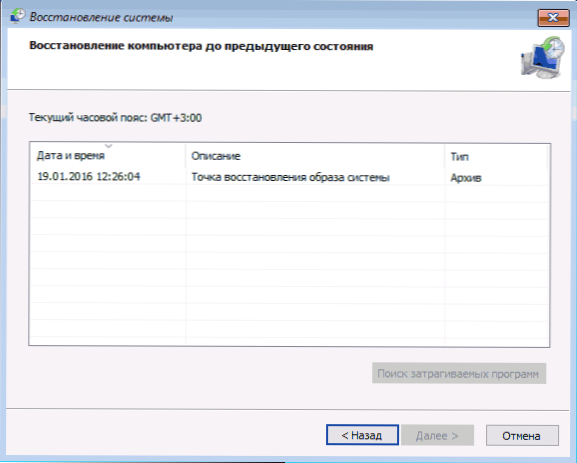
Након притиска на дугме за отказивање, поново ћете доћи на плави екран. Кликните на њу "Претрага и уклањање грешака".
Сада, ако нисте спремни да узмете све следеће кораке да бисте вратили лансирање, у којем ће се наредбена линија користити искључиво, кликните "Вратите рачунар у првобитно стање" да бисте ресетовали Виндовс 10 (поново инсталирање) имплементирано и очување датотека (али не и програма). Ако сте спремни и желите да покушате да вратите све док је било - кликните на "Додатни параметри", а затим "командна линија".
Пажња: У даљем кораку су описани у даљем тексту, али погоршавају проблем са лансирањем. Узми их само ако сте спремни за то.
У командној линији ћемо проверити интегритет системских датотека и компоненти Виндовс 10 по редоследу, покушајте да их поправите, као и да се опорави регистар из резервне копије. Све ово заједно помаже у већини случајева. У реду користите следеће команде:
- Дискпарт
- Јачина листе - Након обављања ове наредбе видећете листу одељка (количине) на диску. Морате да утврдите и запамтите слово система са системом са Виндовс-ом (у колони "Име", то ће највероватније бити Ц: Као и обично, у мом случају то је - Е, онда ћу га користити и ти то ... Моја опција).

- Излаз
- СФЦ / СцанНов / Оффбоотдир = Е: \ / Оффвиндир = Е: \ Виндовс - Провера интегритета системских датотека (овде Е: - диск са Виндовс-ом. Тим може да извештава да Виндовс Ресоурце заштита не може извршити тражену операцију, само извршите следеће кораке).
- Е: - (У овој наредби - слово система система од П. 2, дебело црево, унесите).
- МД ЦонфигбацкупУп
- ЦД Е: \ Виндовс \ СИСТЕМ32 \ ЦОНФИГ \
- Копирајте * Е: \ цонфигбацкуп \
- ЦД Е: \ Виндовс \ Систем32 \ Цонфиг \ регбацк \
- Копирај * Е: \ Виндовс \ Систем32 \ Цонфиг \ - На захтев за замену датотека приликом обављања ове наредбе притисните латински тастер и кликните на Ентер. Ово је рестаурација регистра из резервне копије коју аутоматски креира Виндовс.
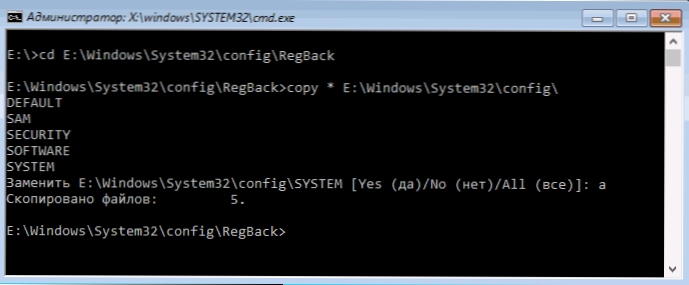
- Затворите командуну линију и на екрану "Одабир" Акција "Цлицк". Прозори 10 Излаз и употреба ".
Постоји значајна вероватноћа да ће након тога почети да ће се након тога почети Виндовс 10. Ако не, можете да откажете све промене извршене на командној линији (која се може покренути на исти начин као и пре или са диска за опоравак), враћајући датотеке са резервне копије које смо створили:
- ЦД Е: \ цонфигбецупп \
- Копирај * Е: \ Виндовс \ Систем32 \ Цонфиг \ (Потврдите преписивање датотека притиском на А и ЕНТЕР).
Ако ништа описано није помогло, онда могу препоручити ресетирање система Виндовс 10 по "Вратите рачунар у првобитно стање" у мени "Претраживање и уклањање грешака". Ако након ових радњи не можете да уђете у овај мени, користите диск за опоравак или Виндовс 10 БООТ Фласх Дриве креиран на другом рачунару да бисте добили на окружење за опоравак. Прочитајте више у чланку Обнова Виндовс 10.

